動画の企画や撮影、編集に集中したいのに、なぜかパソコンの前での地味な作業に時間を取られていませんか?
- リサーチ中に見つけた参考サイトのURL。「後で見よう」とコピーしたけど、別の情報をコピーして上書きしてしまった…
- 視聴者からのコメントに返信するたびに、同じ挨拶文や定型句をメモ帳からコピーしたり、手打ちしたりしている
- 複数のチャンネルやツールから集めたタグ候補を、一旦どこかに貼り付けてから整理している
こんな「コピー&ペースト(コピペ)」作業の繰り返しに、「地味に面倒だな…」と感じたことがある方は、きっと多いはずです。
実は、その面倒な作業、Windowsに標準で搭載されている「ある機能」を使うだけで、劇的に効率化できるんです。今回は、知っているだけでYouTube運営の作業が爆速になる「クリップボード履歴」という神機能をご紹介します。
「クリップボード履歴」とは?- 従来のコピペとの違い
「クリップボード」とは、テキストや画像をコピー(Ctrl + C)したときに、一時的に保存しておく場所のことです。
これまでのコピペ作業は、例えるなら「一つしか入らない小さなポケット」のようなものでした。新しいものをコピーすると、前に入れていたものは消えてしまいますよね。
それに対して「クリップボード履歴」機能は、「コピーしたものがどんどん溜まっていく魔法の棚」のようなものです。この機能を使えば、過去にコピーしたテキストや画像の履歴が一覧で表示され、その中から好きなものを選んで貼り付けることができるようになります。
ただし、この棚も無限ではなく、保存できる数には上限があります。それでも、一度に一つしか記憶できない従来の方法とは比べ物にならないほど便利な機能です。
もう、何度も前の画面に戻ってコピーし直す必要はありません。
Windowsでの有効化と基本的な使い方
この便利な機能、実は簡単な設定でONにするだけですぐに使えます。
機能の有効化
1. キーボードの「Windowsキー」を押しながら「I(アイ)キー」を押し、「設定」画面を開きます。
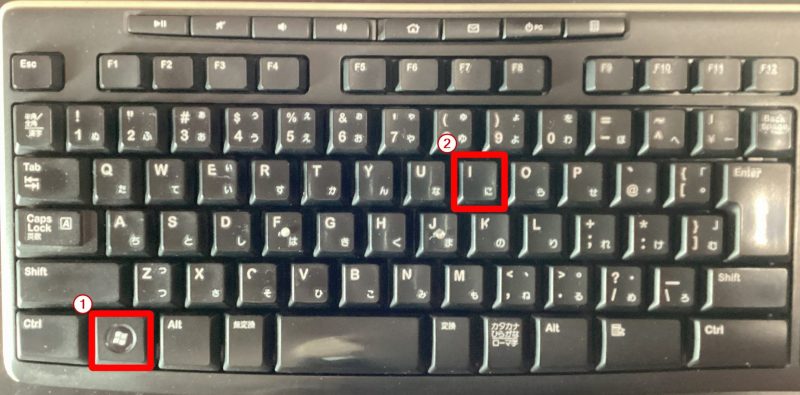
2. 左のメニューから「システム」をクリックし、次に「クリップボード」を選択します。
「クリップボード」は下の方にあります。
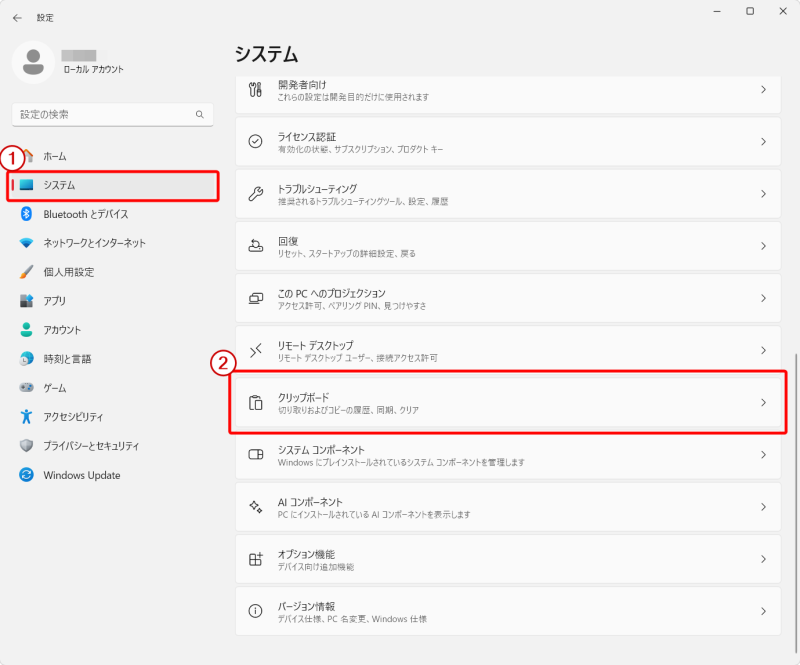
3. 「クリップボードの履歴」という項目にあるスイッチをクリックして「オン」にします。
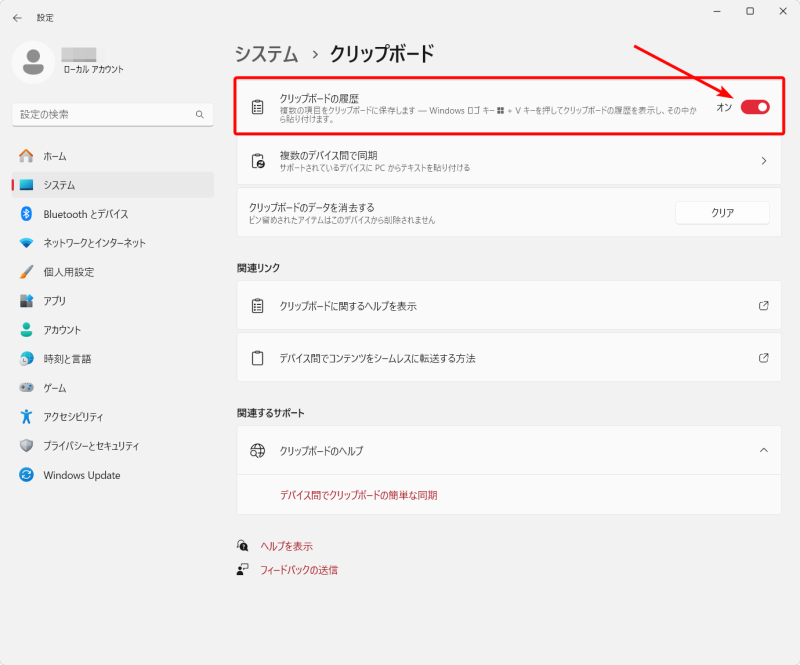
たったこれだけで準備は完了です。
履歴を呼び出して貼り付ける
機能をONにしたら、早速使ってみましょう。使い方は、魔法のショートカットキーを覚えるだけです。
「Windowsキー」 + 「V」
このショートカットキーを押すと、画面にクリップボードの履歴が一覧で表示されたウィンドウが現れます。あとは、貼り付けたい項目をマウスでクリックするだけ。これで、好きな場所にペーストできます。
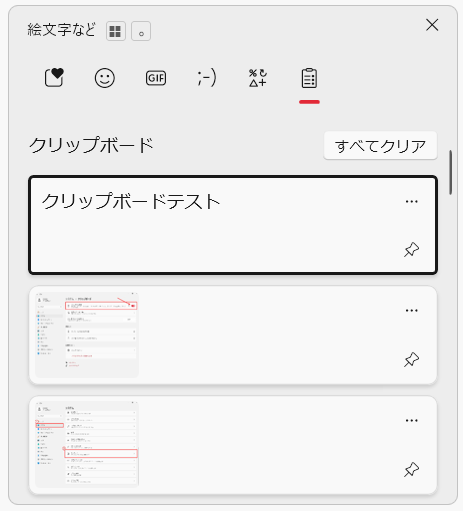
試しに、いくつかの違う文章を連続でコピー(Ctrl + C)した後に、「Windowsキー」 + 「V」を押してみてください。コピーしたものがすべて履歴に残っているのがわかるはずです。
よく使う情報は「ピン留め」で固定
クリップボード履歴には、さらに強力な「ピン留め」という機能があります。これは、よく使う情報を履歴の中に「消えない付箋」のように固定しておく機能です。
ピン留めした項目は、パソコンを再起動しても履歴から消えません。これを使えば、毎回使う定型文などをいつでも一瞬で呼び出せるようになります。
ピン留めの設定方法
1.「Windowsキー」 + 「V」で履歴ウィンドウを開きます。
2.固定したい項目の右側にあるピンマークをクリックします。
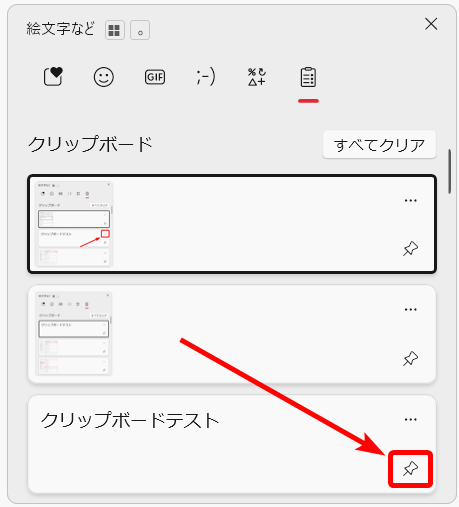
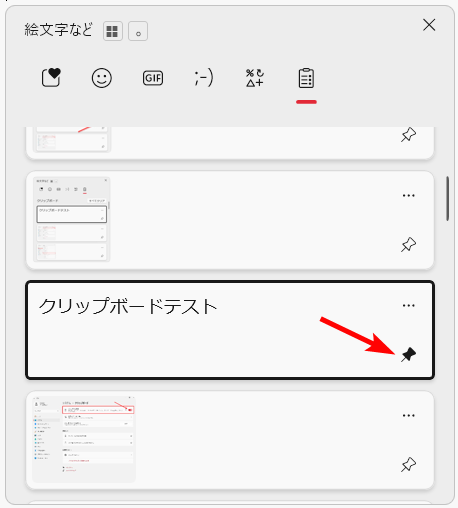
これだけで、その項目が履歴の上部に固定されます。解除したい時も同じ手順で「ピン留めを外す」を選べばOKです。
実践!YouTube運営での活用アイデア
それでは、この機能を実際のYouTube運営でどのように活かせるか、具体的なアイデアをご紹介します。
概要欄の「追記」を一瞬で終わらせる
YouTubeのデフォルト設定と組み合わせることで、概要欄の作成はさらに効率化できます。動画ごとに追記が必要な、以下のような情報をピン留めしておくと便利です。
- 今回紹介した商品やお店のリンク
- 動画内で参考にした記事やサイトのURL
- コラボした相手のチャンネル情報やSNSリンク
- 特定のシリーズ動画で使う再生リストへのリンク
リサーチと情報収集が爆速になる
動画のネタ探しや競合リサーチでは、たくさんのWebサイトを見ますよね。そんな時、クリップボード履歴が真価を発揮します。
- 参考になりそうなサイトのURL、使えそうなキーワード、台本に引用したい文章などを見つけたら、何も考えずに片っ端からコピー(Ctrl + C)していきます。
- リサーチが終わったら、台本や企画書のファイルを開きます。
- 「Windowsキー」 + 「V」で履歴を呼び出し、一覧の中から必要な情報だけを選んで貼り付けていきます。
もう、ブラウザのタブとメモ帳を何度も行き来する必要はありません。情報収集のリズムを崩さずに、効率的に作業を進められます。(※ただし、後述する履歴の上限には注意してください)
タグ候補の管理が楽になる
YouTubeのタグ設定も、この機能で楽になります。関連動画やタグ分析ツールで見つけた有効そうなタグを、どんどんコピーしていきます。一時的な保管場所としてクリップボード履歴が使えるので、わざわざメモ帳アプリを開く必要がありません。
コピーし終わったら、YouTubeのタグ入力欄で「Windowsキー」 + 「V」を押し、良さそうなタグをクリックして入力していくだけ。思考を止めずにサクサク作業が進みます。
コメント返信を効率化する
視聴者からのコメント返信でよく使うフレーズをピン留めしておきましょう。
- ご視聴とコメントありがとうございます!
- とても嬉しいです!今後の励みになります!
- 貴重なご意見ありがとうございます。参考にさせていただきます。
毎回同じ文章を手打ちする手間が省け、温かいコメントに素早く、かつ丁寧に対応できるようになります。
履歴の削除と上限についての注意点
ここで一つ、大切な注意点があります。実はこの便利な「クリップボード履歴」、無限に保存できるわけではありません。
Windowsのクリップボード履歴は、基本的に直近25個までという上限があります。26個目をコピーすると、一番古い履歴(ピン留めしていないもの)から自動的に削除されていってしまいます。
「片っ端からコピー」していくリサーチのような使い方をする際は、この上限を意識しておくことが大切です。「後で使おうと思っていたのに、いつの間にか消えていた…」という事態を避けるためにも、不要な履歴はこまめに削除し、本当に大切な情報だけを「ピン留め」でしっかり保護しておきましょう。
履歴が溜まりすぎた場合の整理方法は、以下の通りです。
- 個別に削除:履歴ウィンドウで、消したい項目の「…」をクリックしゴミ箱マーク(削除)を選択します。
- すべて削除:履歴ウィンドウの上部にある「すべてクリア」をクリックすると、ピン留めしていない履歴が一括で削除されます。
安心してください。ピン留めした大切な項目は「すべてクリア」を押しても消えません。
(参考)Macの場合
この記事はWindowsをメインに解説しましたが、Macユーザーの方もご安心ください。
Macには標準で同様の機能はありませんが、「Clipy」などの無料で高機能なクリップボード管理アプリを導入することで、Windowsと同じように作業を効率化することが可能です。Macユーザーの方はぜひ検索してみてください。